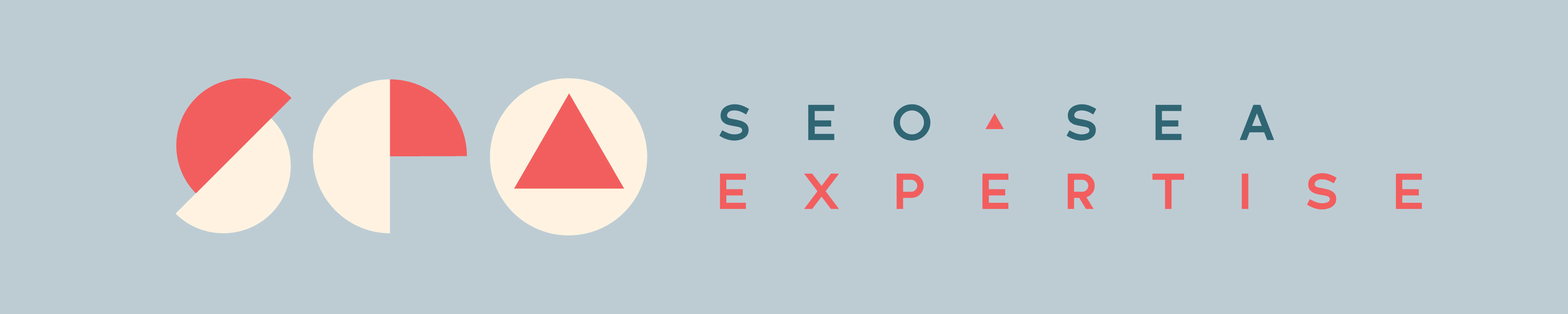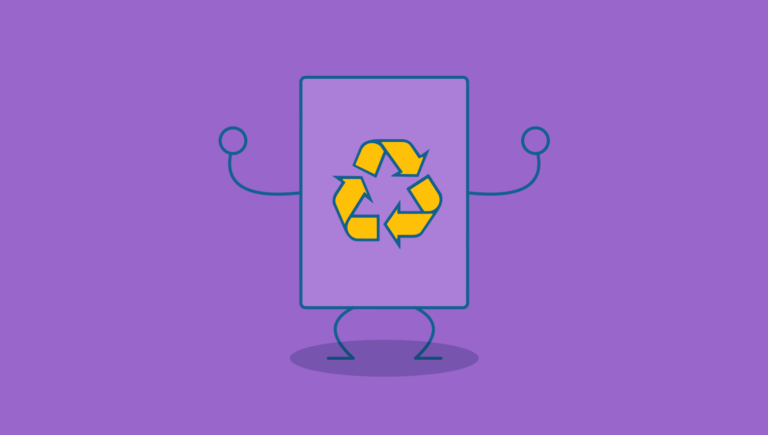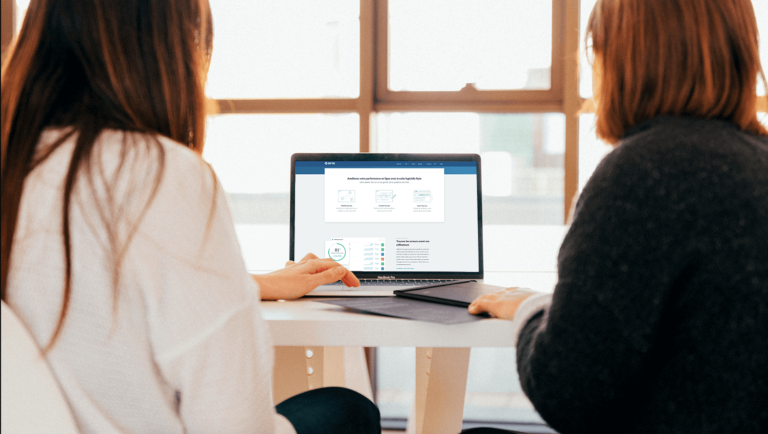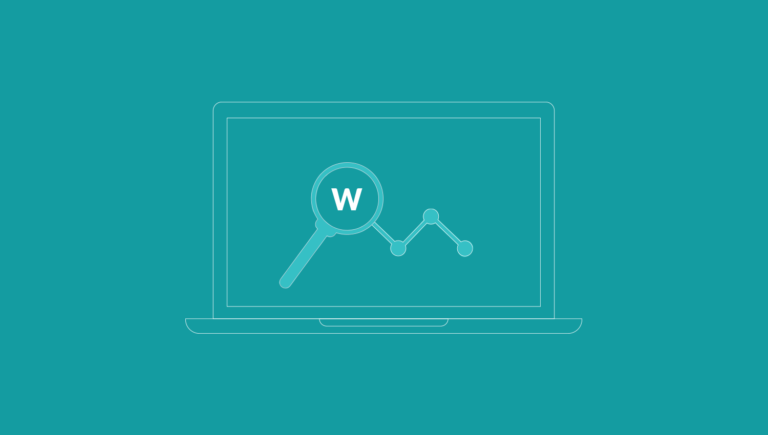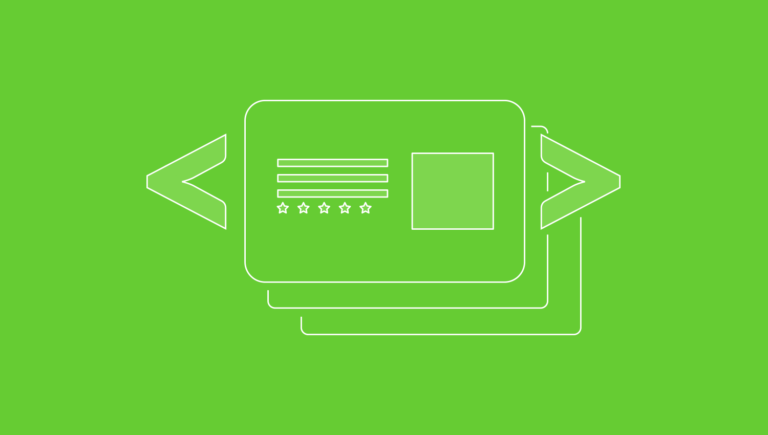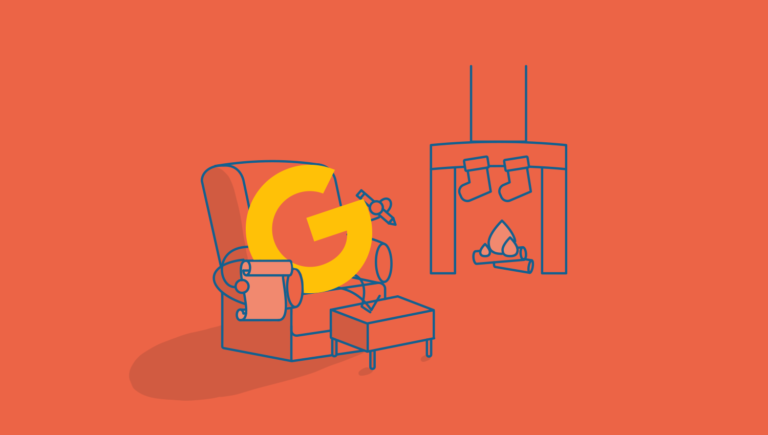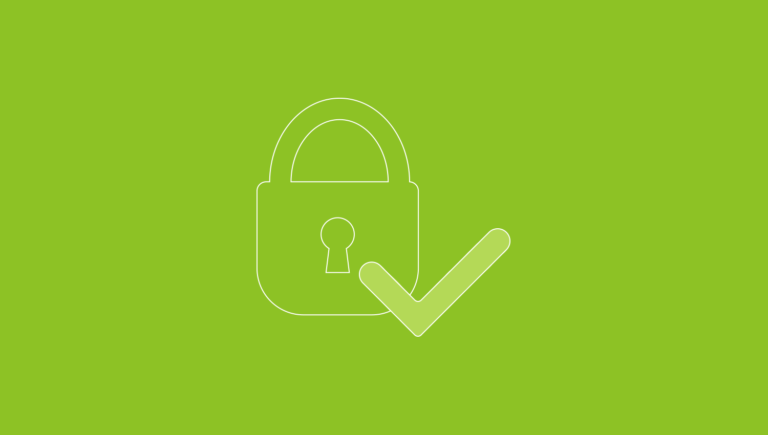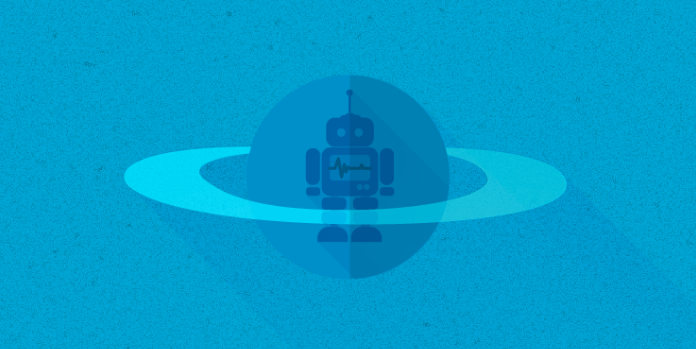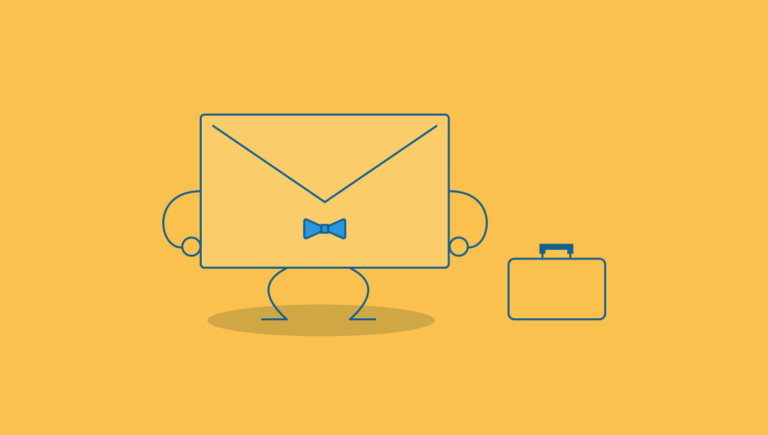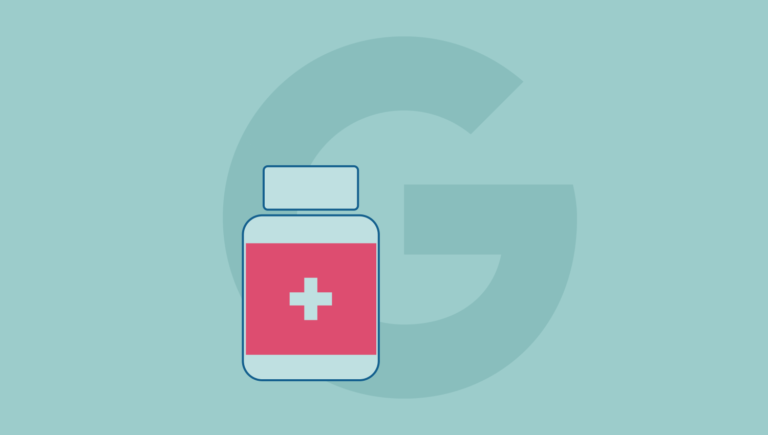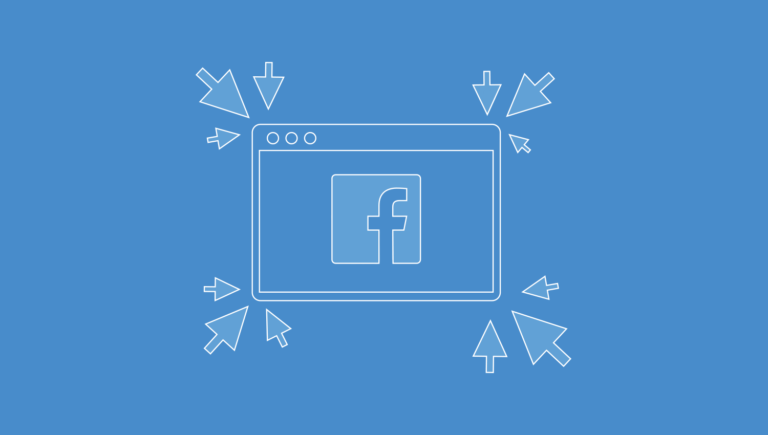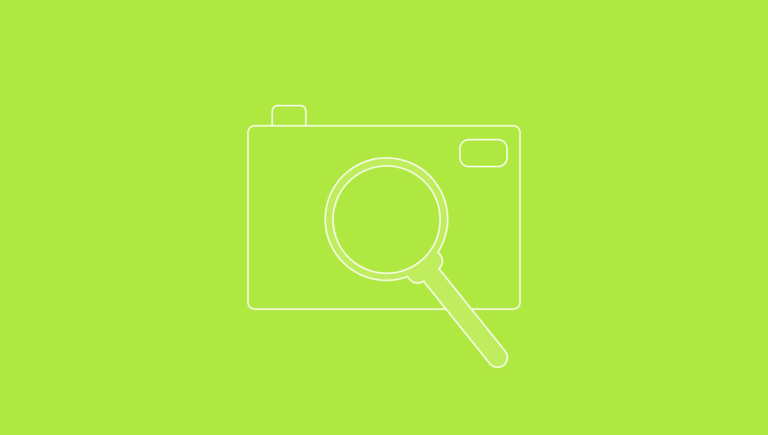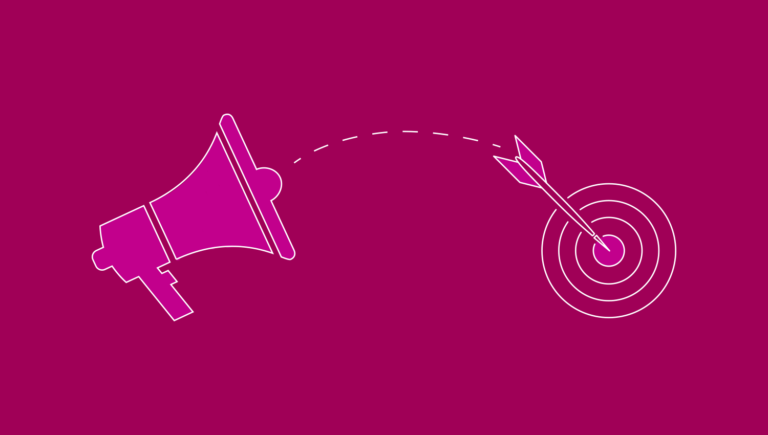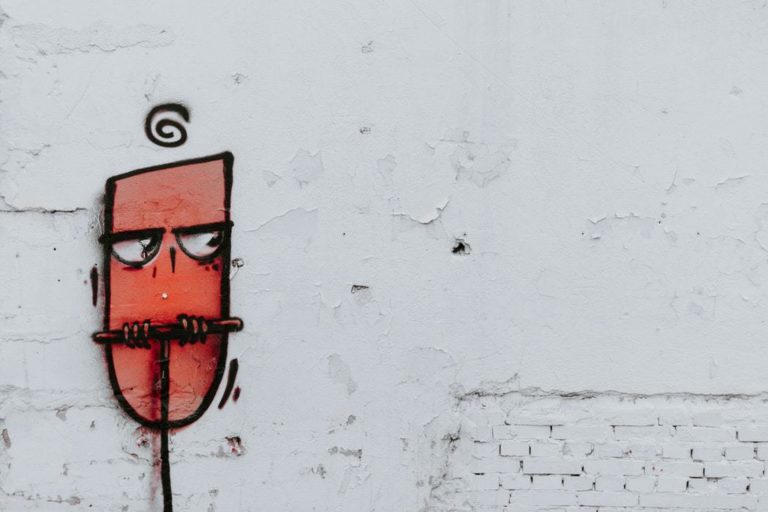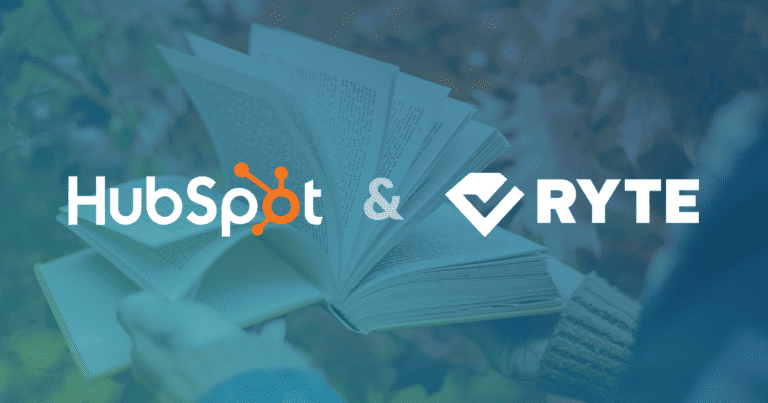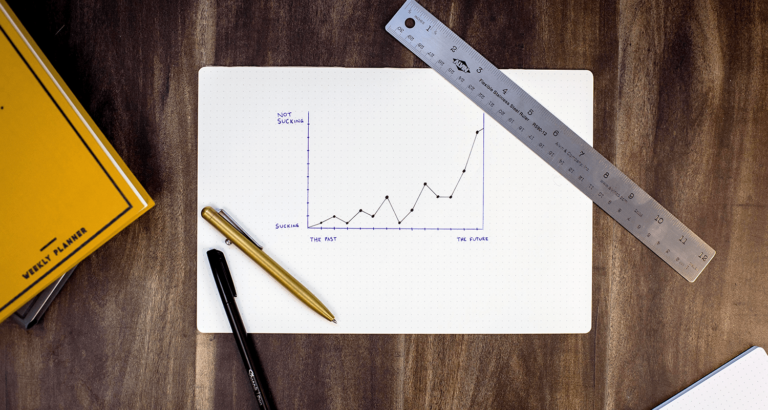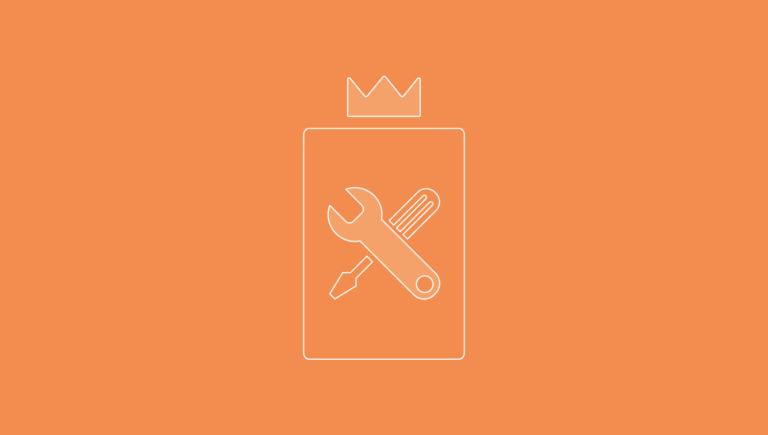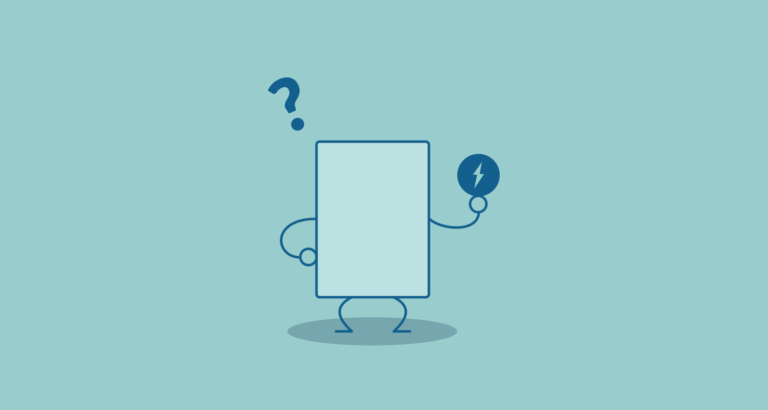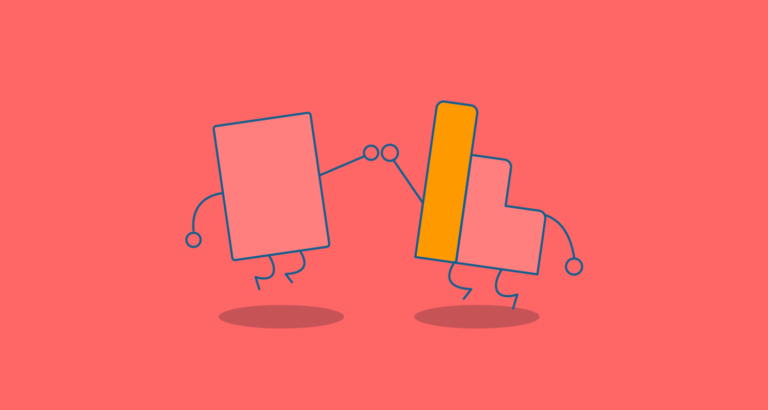5 étapes pour un contenu sémantique et holistique
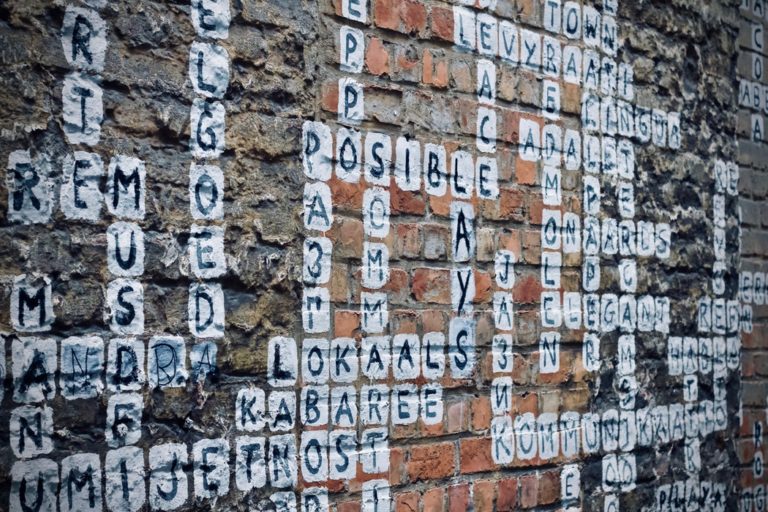
Certes, ce titre ressemble au pire bingo marketing en ligne. Nous nous sommes habitués à «sémantique», mais maintenant aussi «holistique»? Et pourtant: c'est l'avenir du marketing en ligne. Au moins un avenir. Qu'est-ce que la sémantique? Qu'est-ce qui est holistique?…